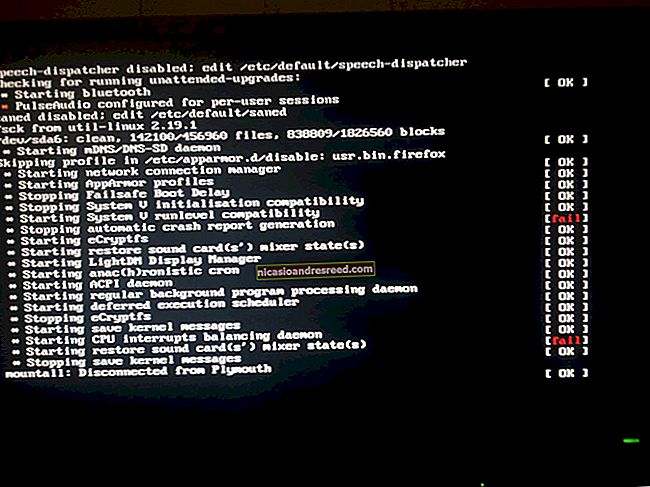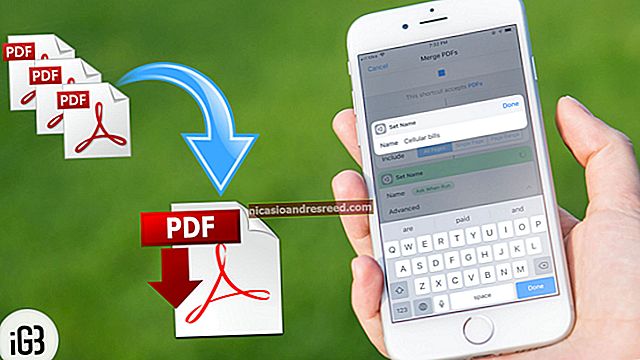Com s'utilitza el Diagnòstic DirectX al Windows

DirectX és una col·lecció d’APIs que s’utilitza a Windows per a programes de vídeo i multimèdia, i és especialment important per als jugadors. L'eina de diagnòstic DirectX mostra una gran quantitat d'informació sobre DirectX i també us permet realitzar proves diagnòstiques bàsiques al sistema DirectX. Si voleu comprovar quina versió de DirectX esteu executant (o fins i tot publicar un fitxer ple d’informació de diagnòstic per resoldre problemes), aquí teniu com fer-ho.
RELACIONATS:Què és Direct X 12 i per què és important?
DirectX (i la seva eina de diagnòstic) existeix des de fa molt de temps. La primera versió es va llançar al Windows 95 dies. La versió més recent, que s’inclou amb Windows 10, és DirectX 12. La versió específica que esteu executant, però, dependrà tant de la versió de Windows que tingueu instal·lada com de la versió DirectX que admeti el vostre adaptador de gràfics. Així, per exemple, si utilitzeu Windows 10 però utilitzeu una targeta dissenyada per a DirectX 11, executareu DirectX 11. No importa quina versió de Windows i DirectX tingueu, però, els passos que descrivim aquí per encara s’hauria d’executar un diagnòstic.
Per començar, feu clic al menú Inici i escriviu "dxdiag". Premeu Retorn per obrir l'eina de diagnòstic DirectX.

La primera vegada que executeu l'eina, se us demanarà si voleu comprovar si Microsoft ha signat els vostres controladors de vídeo. Seguiu endavant i feu clic a Sí. L’eina no canviarà els controladors que utilitzeu. Només us permetrà saber si estan signats o no. En general, l’ús de controladors signats proporciona un entorn més estable i fiable.

Després de comprovar els controladors, l’eina de diagnòstic DirectX s’obre a la pestanya Sistema. Aquesta pestanya llista informació general sobre el vostre sistema i, sobretot, quina versió de DirectX teniu instal·lada actualment.

També veureu una o més pestanyes de visualització, en funció del nombre de pantalles que hàgiu connectat a l'ordinador. La pestanya Visualització mostra informació específica del vostre adaptador gràfic i monitor. També mostra informació sobre els vostres controladors gràfics i quines funcions DirectX estan habilitades.

Tingueu en compte que si encara utilitzeu Windows XP (o si no heu vist cap eina de diagnòstic des de llavors), la pestanya Visualització de versions anteriors també us permetrà habilitar o desactivar funcions específiques de DirectX com DirectDraw, Direct3D Acceleration i AGP. Acceleració de textures. També us permet fer proves d'algunes d'aquestes funcions. Les versions més recents de l'eina van eliminar la possibilitat de desactivar les funcions, deixant aquesta funcionalitat als fabricants d'adaptadors gràfics per dissenyar-los en el seu propi programari de controladors. Les versions més recents de l'eina també realitzen proves automàticament i només us mostren al quadre Notes si es troba algun problema.

La pestanya So de l'eina de diagnòstic mostra informació sobre el maquinari de so, els controladors i els dispositius de sortida que s'utilitzen al vostre sistema.

La pestanya Entrada mostra informació bàsica sobre els dispositius d’entrada (com el ratolí i el teclat) que s’utilitzen al sistema, juntament amb els dispositius relacionats (com ara el controlador USB al qual estan connectats els dispositius).

Potser la part més útil de l'eina de diagnòstic DirectX és la possibilitat de desar tota la informació que es mostra en aquestes pestanyes en un fitxer de text que després podeu compartir amb altres persones. Si esteu treballant amb personal d’assistència de Microsoft o desenvolupadors d’aplicacions (o fins i tot navegant per fòrums d’ajuda a Internet), és possible que us demanin informació DirectX. Carregar aquest fitxer de text (o simplement enganxar-ne el contingut) és molt més fàcil que intentar transmetre tota la informació de cada pestanya. Simplement feu clic al botó "Desa tota la informació" per crear el fitxer de text i desar-lo on vulgueu.

I ja està. L’eina de diagnòstic DirectX ofereix una manera ràpida d’assegurar-se que DirectX s’instal·la i s’executa correctament i de veure informació sobre dispositius i controladors del vostre sistema relacionats amb multimèdia i vídeo. L'eina també ofereix una manera senzilla de desar i compartir aquesta informació amb altres persones.